GA4 para B2B: cómo realizar un seguimiento de los eventos y las conversiones
Publicado: 2023-06-29A partir del 1 de julio, Universal Analytics ya no recopilará datos. Las empresas B2B que buscan realizar un seguimiento del rendimiento de su web o aplicación deben utilizar Google Analytics 4 (GA4).
GA4 proporciona amplias capacidades para visualizar y analizar datos.
Para evitar sentirse abrumado por la abundancia de datos, es crucial comprender completamente la herramienta y determinar las métricas clave para su negocio. Esto asegura una medición efectiva del tráfico web en GA4.
Esta guía explora cómo configurar y realizar un seguimiento de eventos y conversiones para empresas B2B.
¿Cómo medir el tráfico web a través de GA4?
Para analizar adecuadamente el tráfico del sitio web en GA4, lo primero que debe comprender son los informes de adquisición de GA4, que se dividen en dos grupos principales con diferentes propósitos:
- Informe de adquisición de usuarios : este informe proporciona información sobre cómo se adquirieron y capturaron los usuarios por primera vez en el sitio web.
- Informe de adquisición de tráfico: este informe funciona a nivel de sesión y ayuda a identificar la campaña de la que proviene cada sesión.
Por lo tanto, las empresas, ya sean B2B, comercio electrónico o SaaS, pueden utilizar estos informes para analizar las fuentes de los usuarios o el tráfico en sus sitios web.
Sin embargo, la situación cambia cuando pasa al siguiente informe proporcionado por GA4, el informe de participación , que le permite analizar eventos y conversiones.
Por defecto, la herramienta ofrece una amplia lista de eventos en nuestro sitio web. Si bien todos pueden parecer útiles, no todos son igualmente importantes.
Entonces, ¿cómo identifica los eventos más valiosos para las empresas B2B y los mide adecuadamente? Vamos a averiguar.
Cómo realizar un seguimiento de eventos y conversiones en GA4 para empresas B2B
Defina los KPI clave para su negocio
Para realizar un seguimiento eficaz de las principales conversiones en un sitio web B2B, el primer paso es definir los KPI más relevantes para la empresa.
Generalmente, las principales conversiones para empresas B2B incluyen:
- Presentación de formularios (solicitudes, presupuestos, etc.)
- Generación de leads (suscripciones a newsletters, llamadas, solicitudes de información, etc.)
- Descargas de archivos (manuales, instructivos, fichas técnicas, etc.)
- Reproducciones de videos (videos de operación de maquinaria, mantenimiento, procesos de instalación, etc.)
Al visualizar el informe de eventos o conversiones por primera vez, notará que GA4 registra diferentes eventos.
Sin embargo, ninguno corresponde a los KPI definidos para un sitio web B2B.
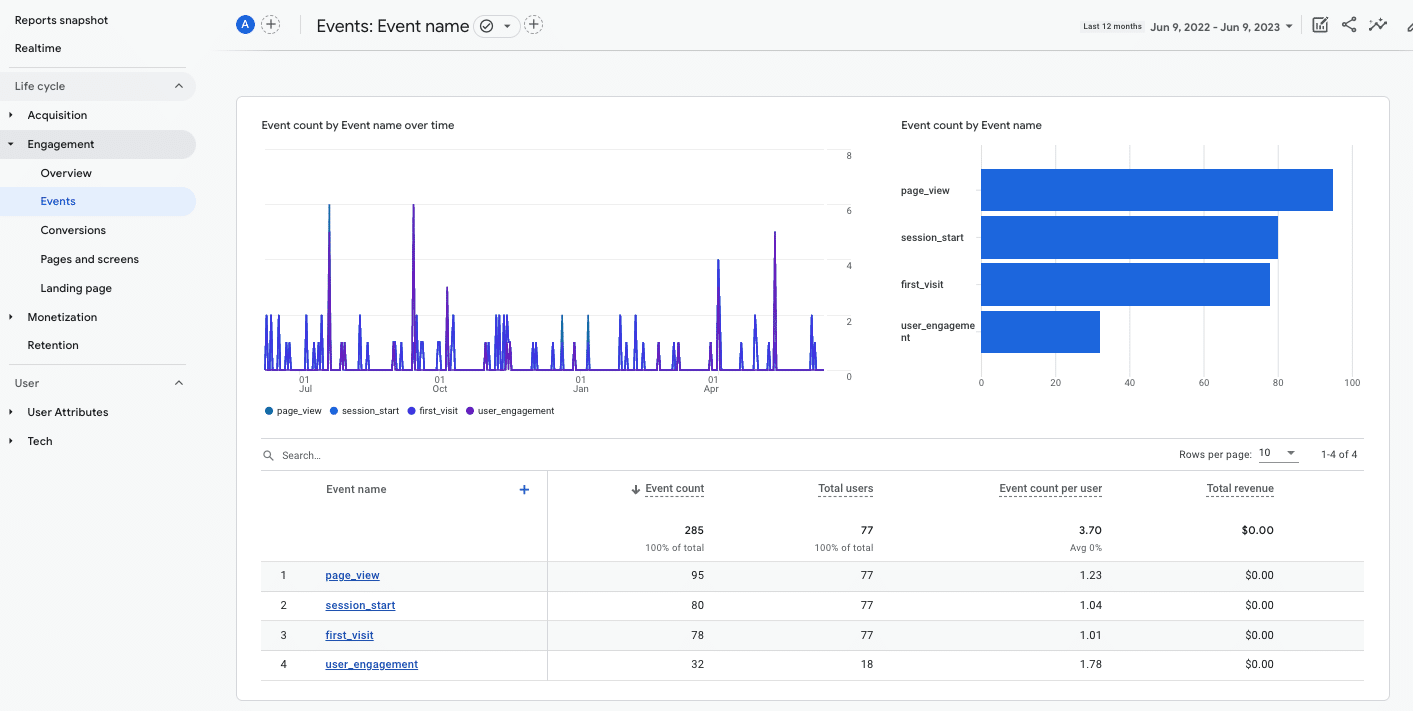
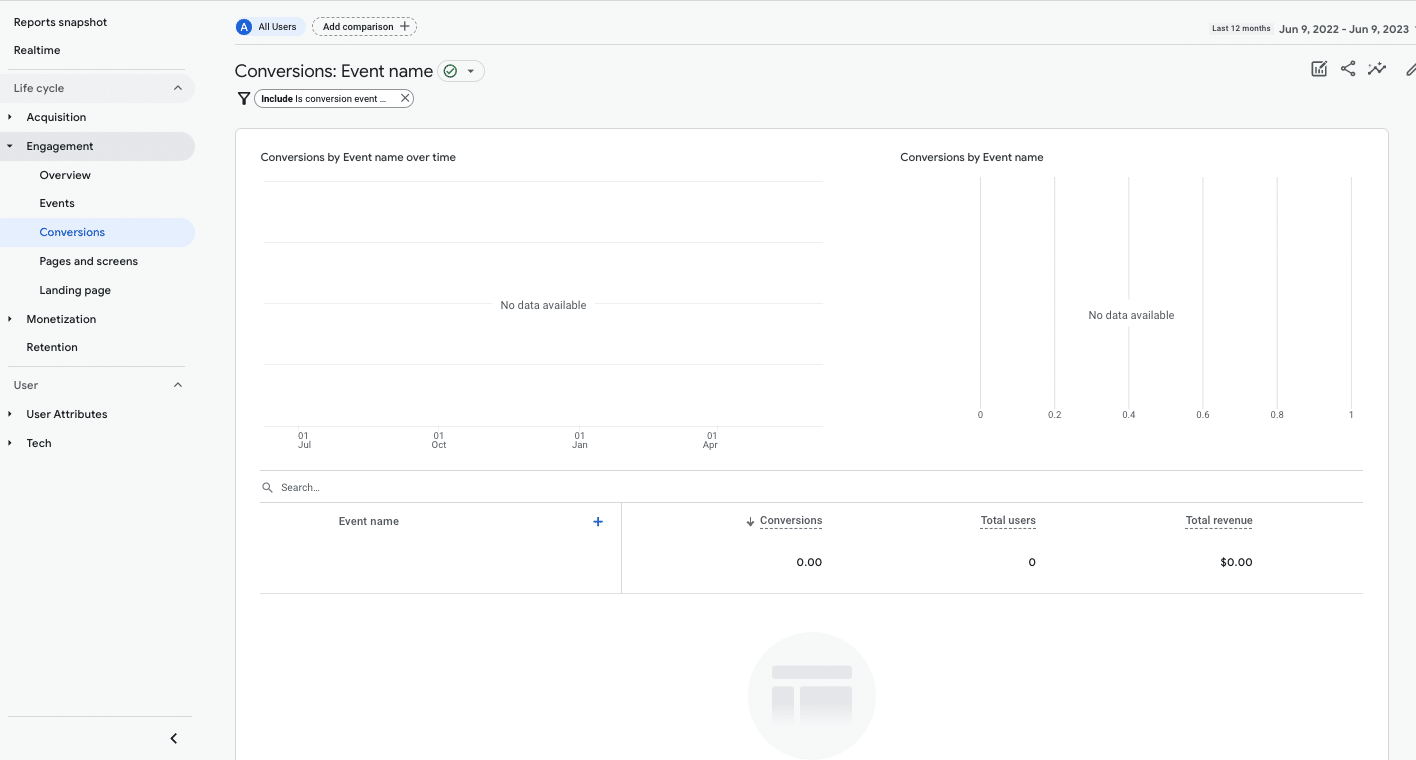
Para realizar un seguimiento de las principales conversiones de su empresa B2B, debe identificar cada tipo de evento y configurarlo.
Clasificación de eventos GA4
En GA4:
- Los eventos son las métricas que le permiten medir las interacciones específicas de los usuarios en un sitio web, como cargar una página, hacer clic en un enlace o enviar un formulario.
- Las conversiones son los eventos más importantes para un sitio web que desea resaltar.
Hay cuatro formas de clasificar cómo medir eventos en GA4:
- Eventos que se registran automáticamente, los cuales se subdividen en:
- Eventos recopilados automáticamente : Eventos que GA4 recopila de forma predeterminada.
- Eventos de medición mejorada : cuando la medición mejorada está habilitada, estos eventos se miden automáticamente.
- Eventos recomendados : eventos que puede implementar usted mismo con nombres y parámetros predefinidos. Lo hará principalmente a través de Google Tag Manager.
- Eventos personalizados : eventos que están completamente definidos por el propietario a través de Google Tag Manager.
Lo mejor es seguir las pautas de clasificación de eventos de GA4 para crear los propios eventos de su sitio web. También puedes crearlos de forma recomendada o personalizada utilizando Google Tag Manager.
Obtenga el boletín informativo diario en el que confían los especialistas en marketing.
Ver términos.
Del KPI al evento: Cómo configurar eventos en GA4 para B2B
Una vez que haya definido los KPI principales para su empresa B2B, debe identificar el evento para recopilar y aprender a configurarlo con precisión.
Los eventos clave para los sitios web B2B no se activan automáticamente. Deben ser rastreados usando GA4 y Google Tag Manager.
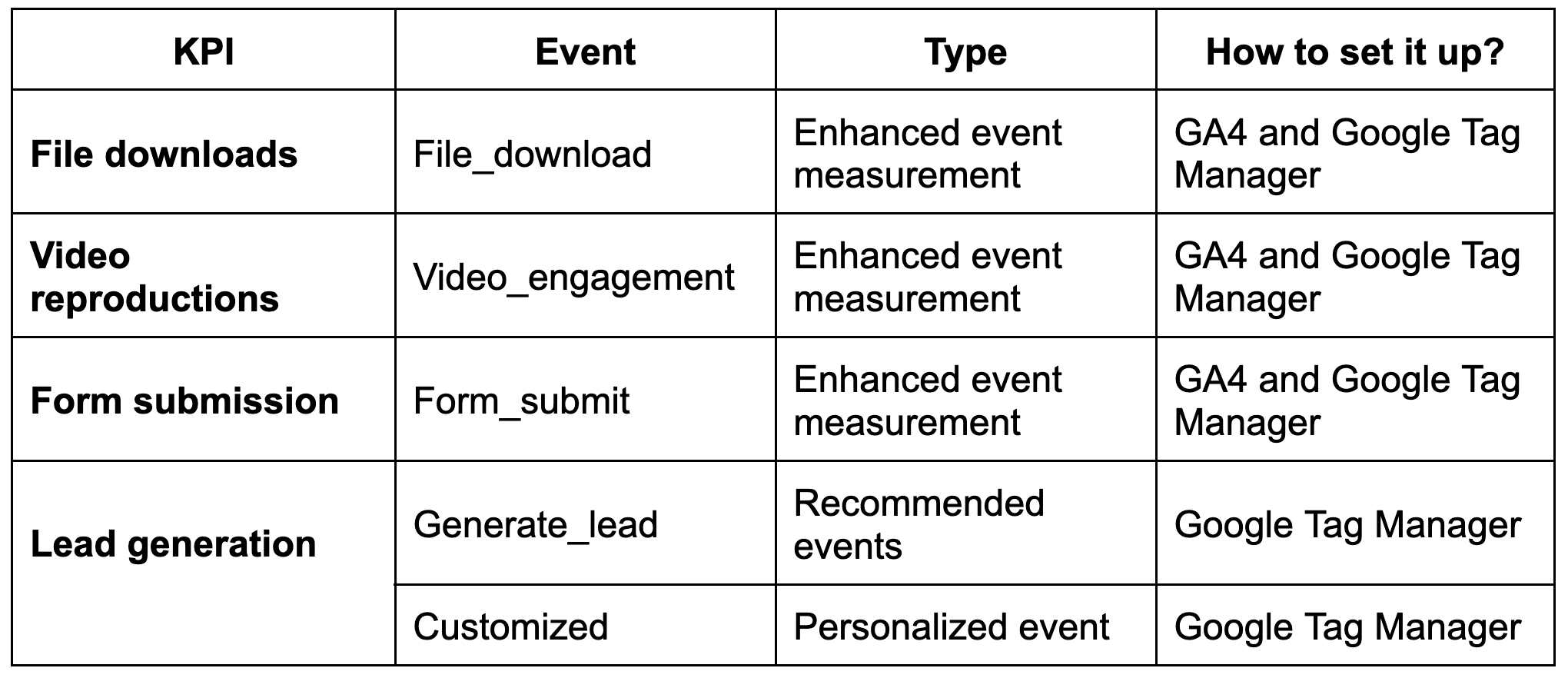
Echemos un vistazo más de cerca a cada uno.
Descargas de archivos
¿Necesita realizar un seguimiento cuando un usuario abre o descarga un archivo (como un manual de producto o una hoja de datos) del sitio web?
Una de las mejores soluciones es usar el evento de medición mejorado llamado descargar_archivo .
Este evento se activa cuando un usuario hace clic en un enlace a un archivo con extensiones de archivo comunes, como documentos, archivos de texto, ejecutables, presentaciones, archivos comprimidos, videos o audios.
Para activar este evento, vaya a Admin > Flujos de datos , seleccione los datos y habilite Medición mejorada .
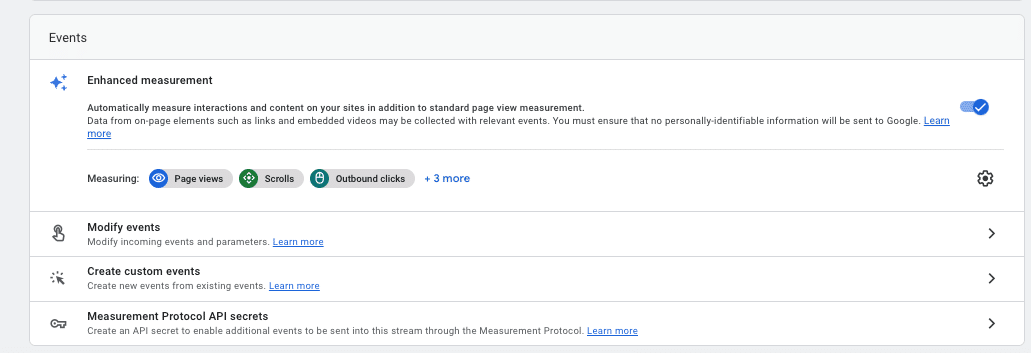
Luego, verifique si el evento Descargas de archivos está activado.

Google Analytics 4 activa el evento file_download cuando las extensiones de archivo en las que se hizo clic coinciden con la siguiente expresión regular:
pdf|xlsx?|docx?|txt|rtf|csv|exe|key|pp(s|t|tx)|7z|pkg|rar|gz|zip|avi|mov|mp4|mpe?g|wmv|midi?|mp3|wav|wma
Para verificar si se activa correctamente, vaya a DebugView ( Admin > DebugView ):
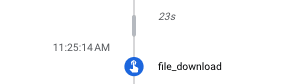
Si se realiza un seguimiento del evento, todo funciona según lo previsto.
Ahora puede marcarlo como una conversión para que los resultados de esta métrica aparezcan en los informes de eventos y conversiones.
Para marcar el evento como una conversión, vaya a Administrador > Conversiones.

Después de marcarlo como una conversión, cuando valides usando DebugView, el evento ya no aparecerá en azul como un evento general.
En su lugar, aparecerá en verde, lo que indica que se marcó como una conversión.
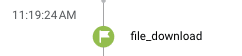
Activación de eventos de descarga de archivos a través de Google Tag Manager
Es posible que el evento no se active correctamente según el CMS del sitio web o cómo esté codificado.
En tales casos, deberá crear un activador mediante el Administrador de etiquetas de Google. (Debe tener una cuenta de Tag Manager configurada y vinculada a GA4).
Un disparador para cuando se hace clic en el archivo: configurará los parámetros necesarios para rastrear las descargas de archivos en nuestro sitio web.
Por ejemplo, en el caso de un archivo PDF, puedes hacerlo como en la siguiente imagen:
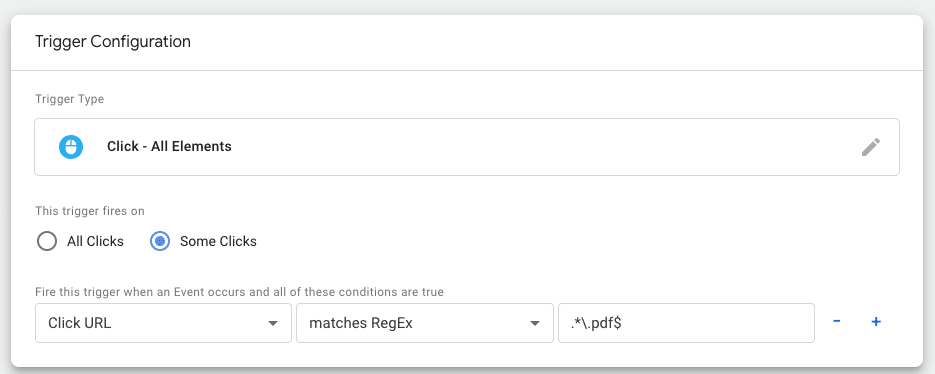
Un activador personalizado: si el método anterior no funciona, creará un evento personalizado basado en información web. Por ejemplo:
Finalmente, cree la etiqueta con los parámetros necesarios, ya sea según su propio criterio o siguiendo las recomendaciones de GA4 para este evento.

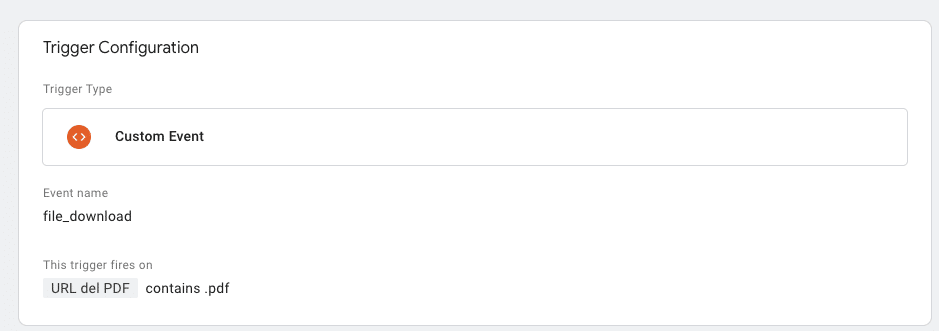
Una vez creada la etiqueta, analice y verifique que el evento se dispare correctamente.
Este paso garantiza que el seguimiento de eventos funcione como se espera y que los datos se registren con precisión.
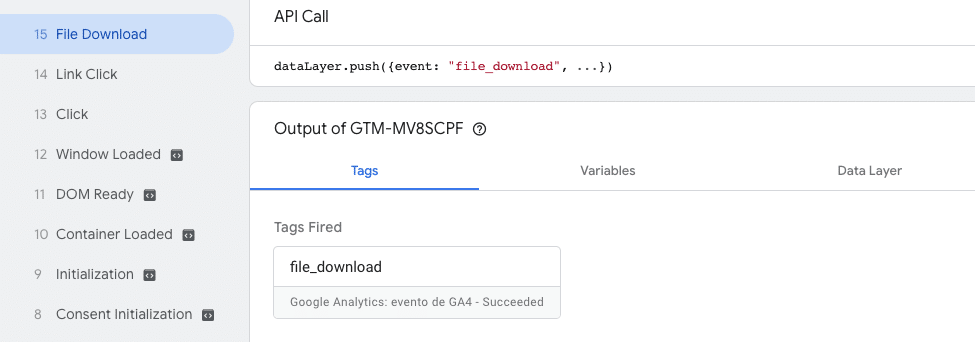
Los parámetros asociados con el evento le proporcionarán información adicional sobre cómo los usuarios interactúan con el sitio web a través de estos eventos. Le ayuda a obtener información sobre el comportamiento y la participación de los usuarios.
Cada vez que incluya eventos a través de Google Tag Manager, debe agregarlos a GA4 a través de la sección Administrador > Definiciones personalizadas .
Reproducciones de video
¿Desea realizar un seguimiento de las interacciones con los videos en el sitio? Puede utilizar el evento de participación de video, que también es un evento de medición mejorado.
Este evento se activa en fases:
- video_start : cuando el video comienza a reproducirse.
- video_progress : cuando el video avanza más allá del 10 %, 25 %, 50 % y 75 % del tiempo de duración.
- video_complete : Cuando termina el video.
Para configurar el seguimiento, verifique si la medición mejorada está habilitada y asegúrese de que el evento de participación de video esté habilitado dentro de ella.

A continuación, verifique si el seguimiento del evento de participación de video se monitorea y registra correctamente.
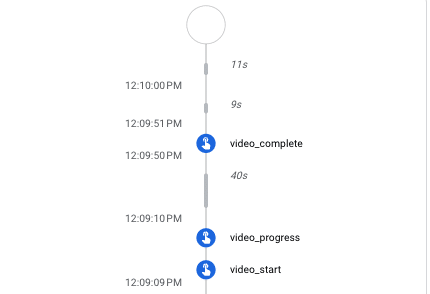
Si funciona correctamente, actívelo como una conversión.
Sin embargo, si los datos no se recopilan correctamente, debe activarlos a través de Google Tag Manager.
Envío de formulario
Para monitorear envíos de formularios, como solicitudes de cotizaciones o para solicitar más información, use el evento de medición mejorada: formulario_enviar.
Compruebe si las interacciones de formulario están habilitadas en Medición mejorada .

Si se está registrando correctamente a través de DebugView, puede configurarlo como una conversión.
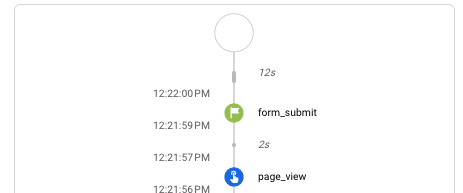
Envío de formularios a través de Google Tag Manager
Si, por alguna razón, el evento no se activa, puede configurarlo a través de Google Tag Manager.
Para ello, active todas las variables para recopilar los datos necesarios para los formularios.
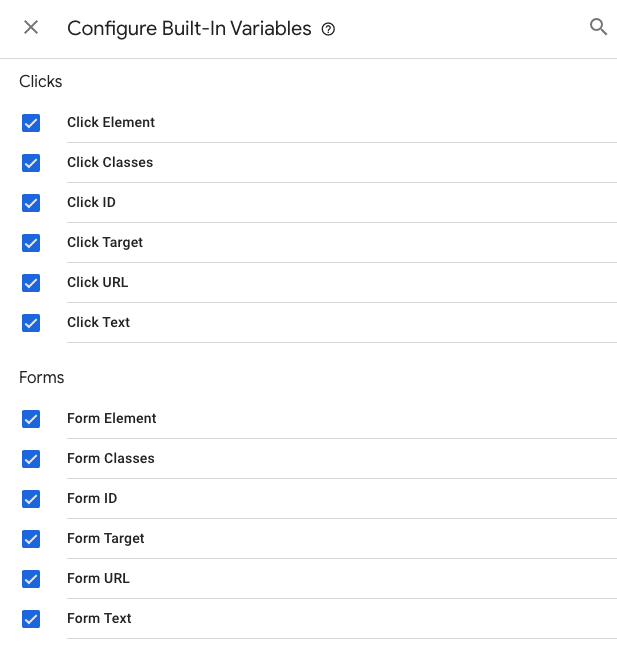
Luego, cree un activador general para todos los formularios en GTM. Desde aquí, puede generar etiquetas y activadores para todos los formularios o específicos para cada formulario.
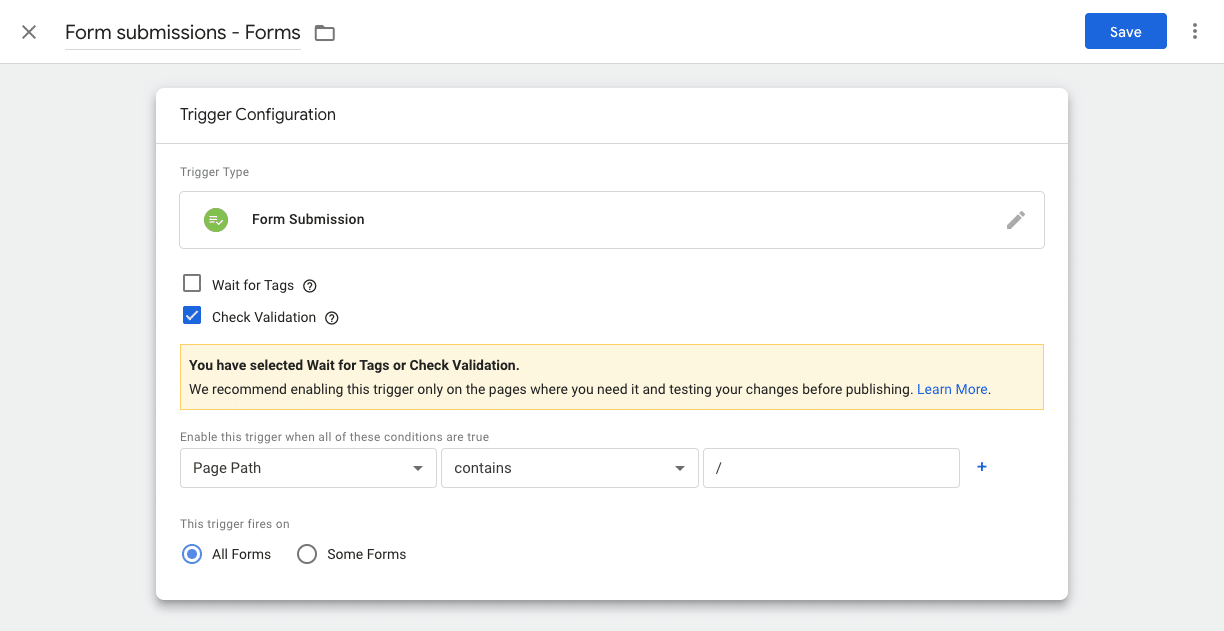
Un ejemplo de una configuración de disparador para un formulario de página de contacto:
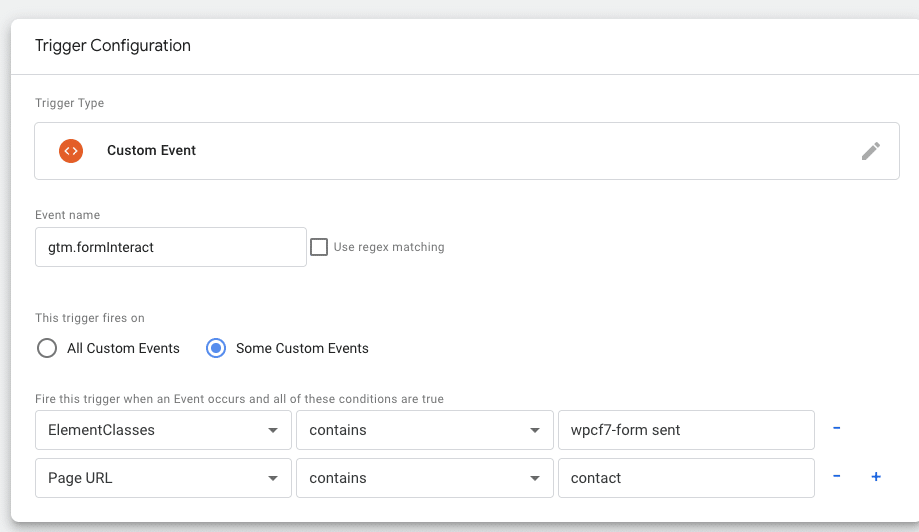
Una vez hecho esto, crea la etiqueta con los parámetros recomendados o lo que sea necesario según tus objetivos:
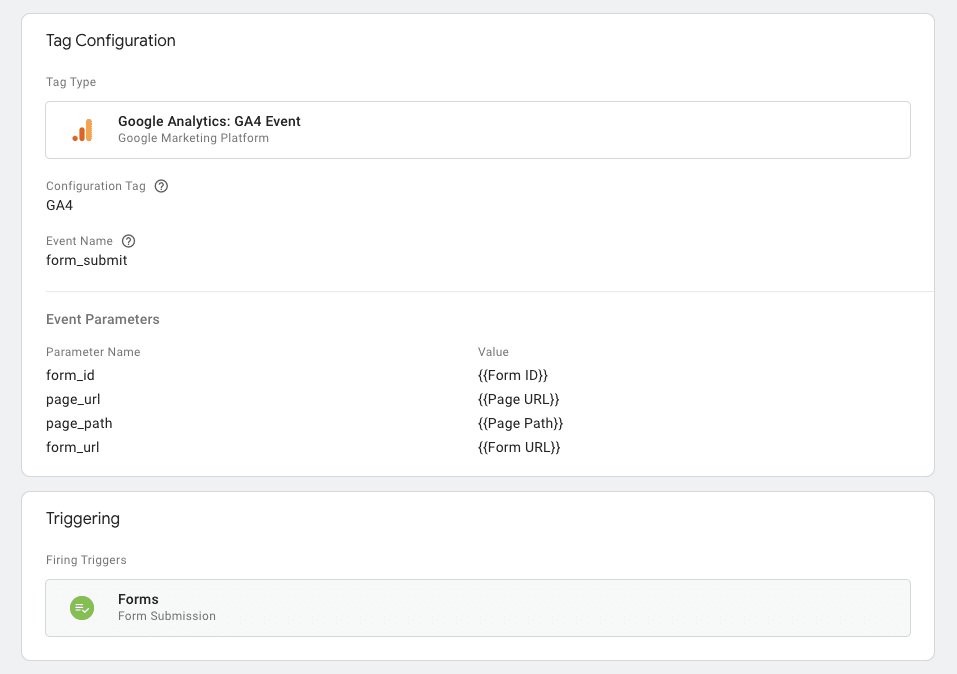
Finalmente, verifique que el evento se dispare.
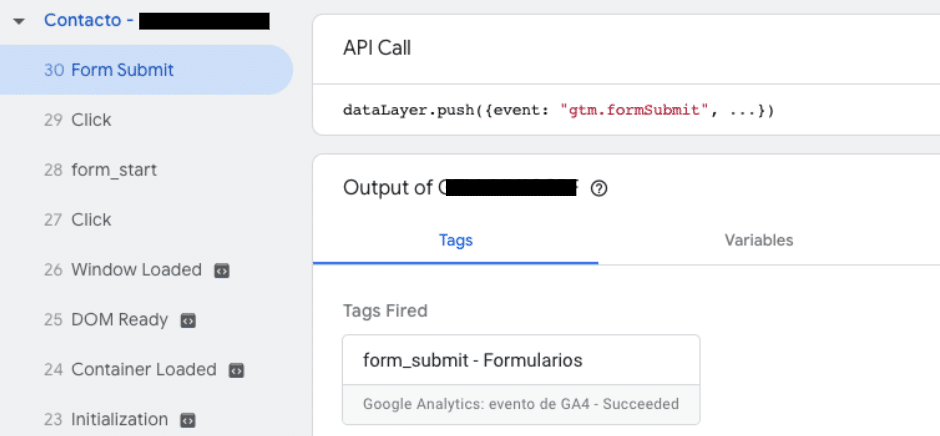
Generación de leads, llamadas y correos electrónicos
Como empresa B2B, el seguimiento de varios clientes potenciales desde llamadas, correos electrónicos o suscripciones a formularios como boletines es importante.
GA4 no define estos eventos automáticamente. Entonces, a continuación hay dos formas de monitorear estas interacciones en su sitio web.
Generate_lead como evento recomendado
Puede recopilar interacciones, como suscripciones a formularios de boletines, utilizando el evento recomendado generate_lead, que puede activarse cuando un usuario envía un formulario o una solicitud de información.
Para activarlo, en este caso, el método recomendado más rápido es a través de Google Tag Manager.
En primer lugar, debe crear el disparador. Por ejemplo, cuando un usuario se suscribe a una newsletter:
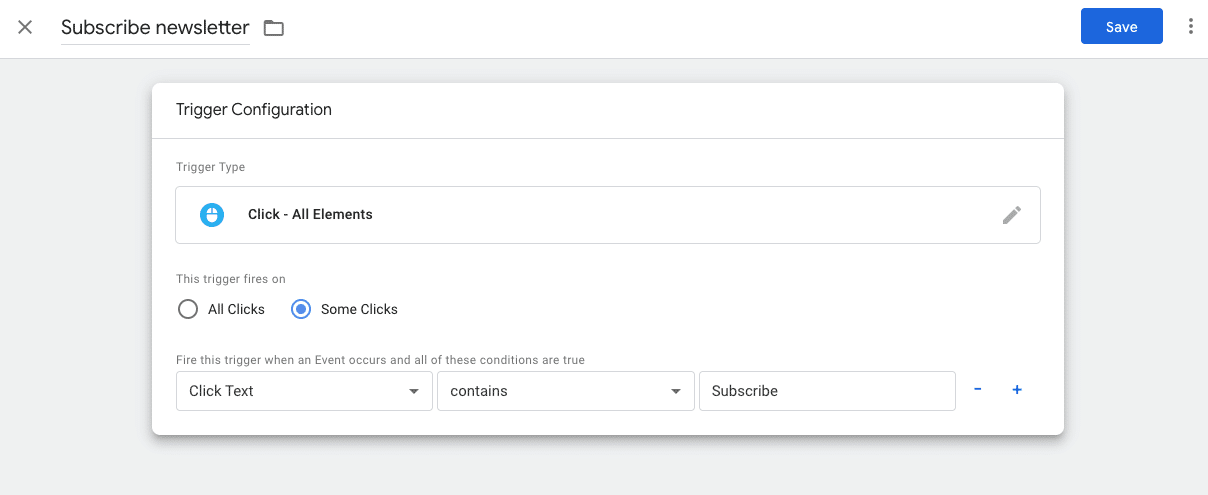
Y luego genera la etiqueta y comprueba que funciona:
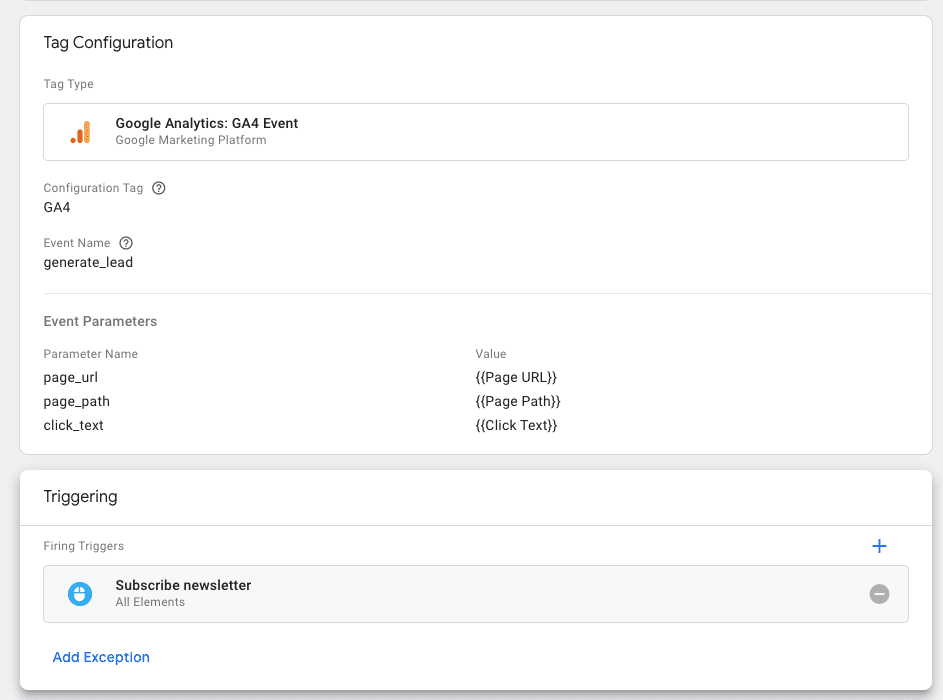
Finalmente, verifique con DebugView que esté activado y márquelo como una conversión. Esta opción puede tardar unas horas en aparecer.
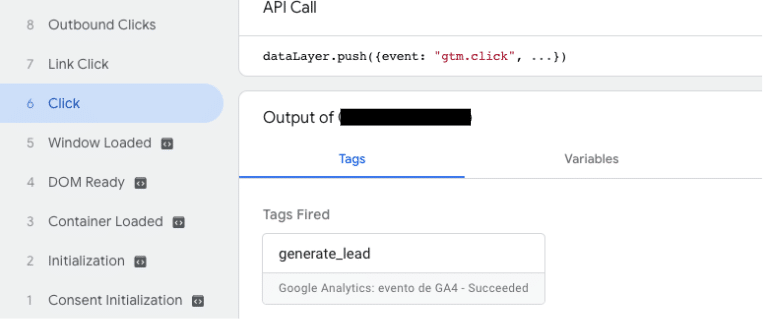
Clientes potenciales como eventos personalizados
Sin embargo, suponga que no desea agrupar suscripciones u otras formas de solicitar información, por ejemplo, llamadas o correos electrónicos dentro del mismo grupo de análisis. En ese caso, esto se puede hacer usando eventos personalizados.
Al nombrar el evento, es ideal hacerlo similar a otros eventos para simplificar el análisis de datos. Por ejemplo, al hacer clic en un teléfono para llamar, el evento podría llamarse click_phone .
Para crear este evento, seguiría el mismo proceso que en generate_lead , utilizando Google Tag Manager.
Primero, cree el disparador.
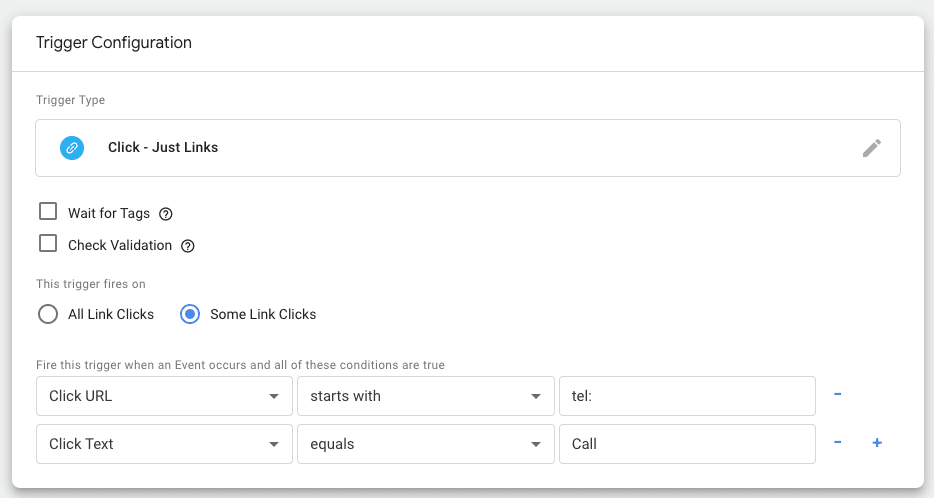
Y luego, configure la etiqueta:
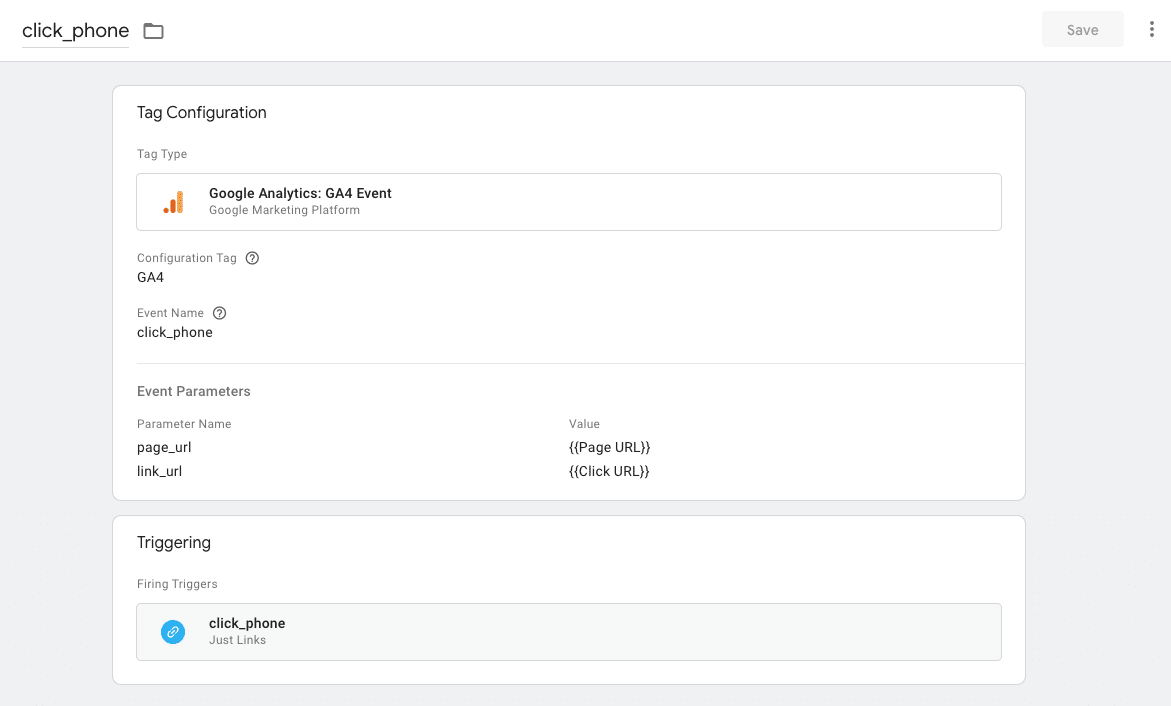
¿Cómo visualizar los datos?
Recopilar métricas clave para sitios web B2B es crucial, pero también es importante visualizarlas rápidamente.
Para visualizar las conversiones generadas, vaya a Informes > Compromiso > Conversiones o cree informes personalizados a través de la sección Exploración de GA4.
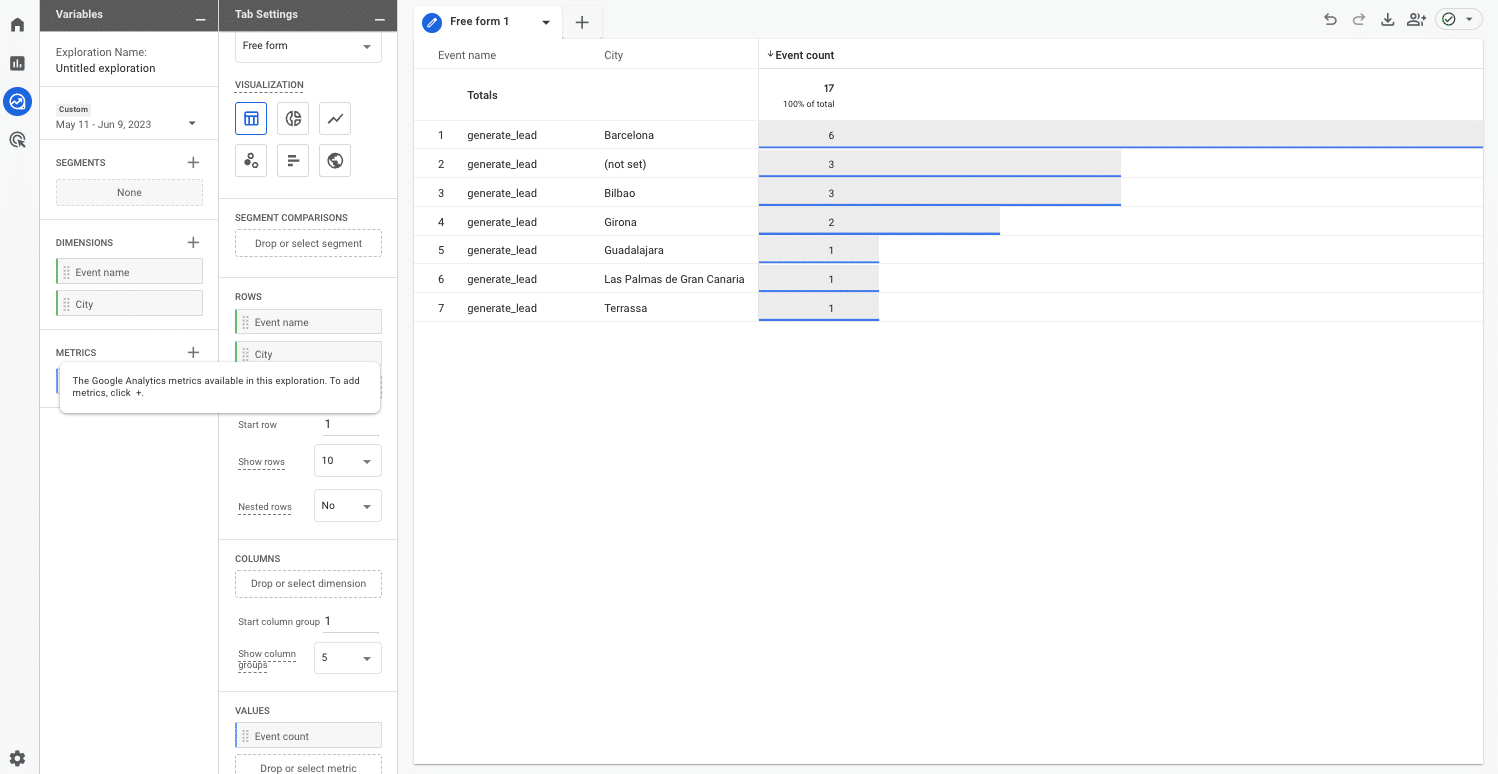
También puede crear estos informes con Looker Studio, ya que permite una fácil integración con GA4.
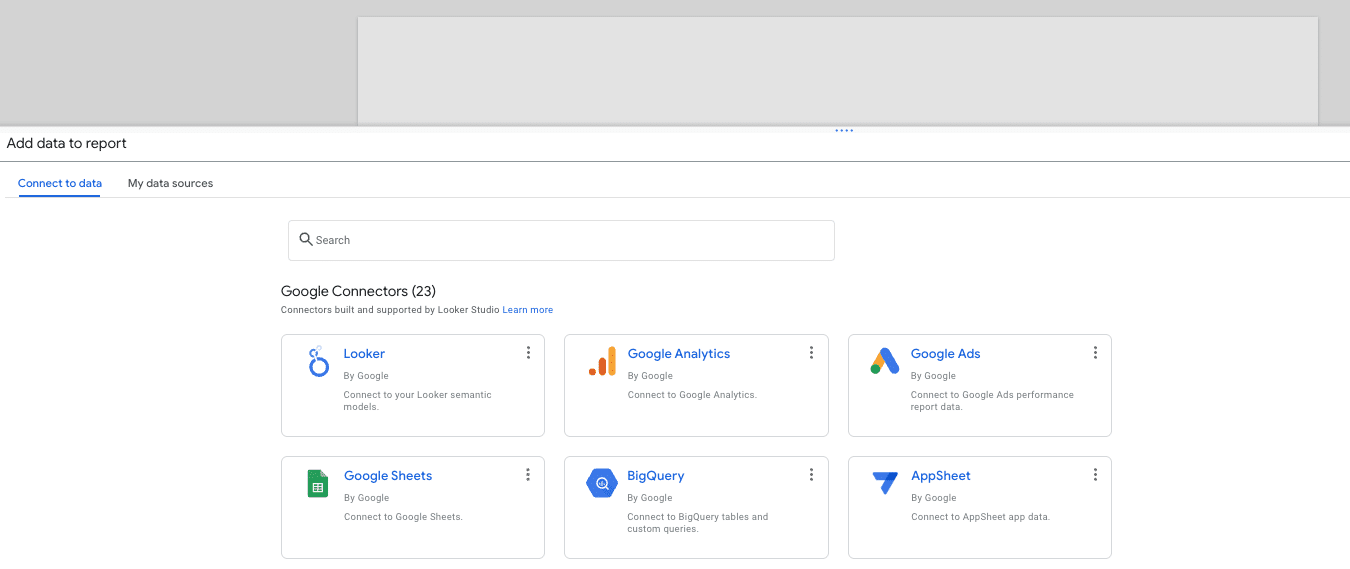
Luego, puede crear informes dinámicos con todos los eventos y conversiones configurados.
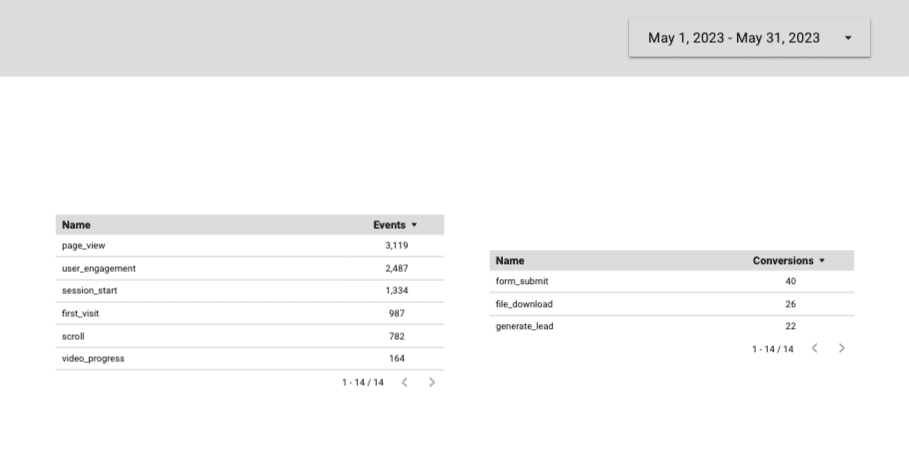
GA4 para B2B: concéntrese en lo que es importante para su negocio
GA4 proporciona una gran cantidad de datos. Por eso es tan importante definir las métricas más relevantes para su negocio.
De esta manera, puede realizar un seguimiento de los KPI prioritarios y analizar su rendimiento de manera eficiente.
Las opiniones expresadas en este artículo pertenecen al autor invitado y no necesariamente a Search Engine Land. Los autores del personal se enumeran aquí.
